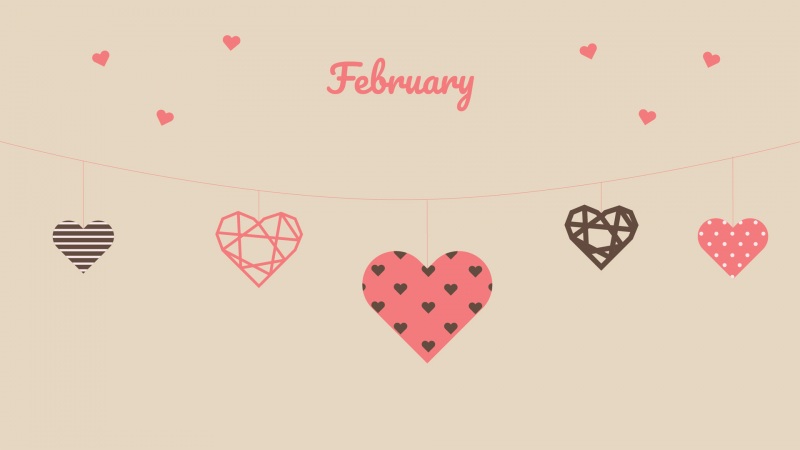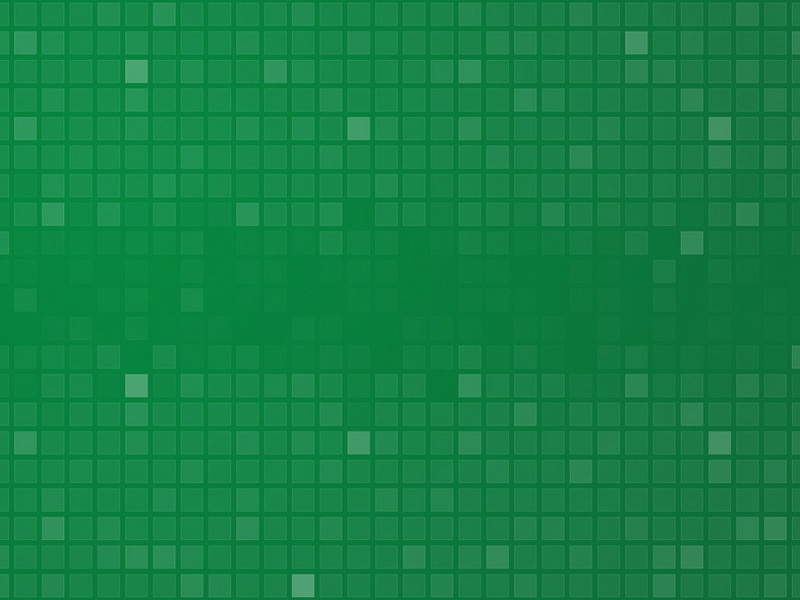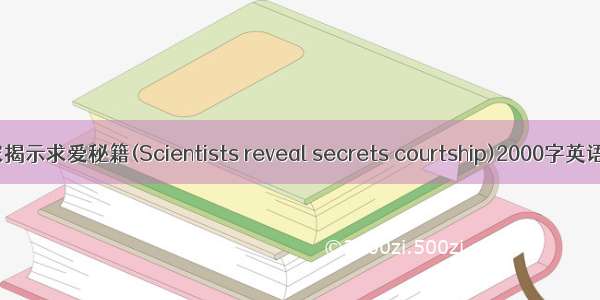word 公式编辑器 右对齐+自动编号
编号右对齐自动编号1. 定义每个章节的标题级别。2. 在每个章节后,利用快捷键Ctrl+F9在显示的大括号内填入“SEQ chapter \h”。3. 公式编辑框内,公式后,插入 #({ SEQ chapter \c }-{ SEQ num \s 1 })。4. 复制公式后插入的内容,粘贴在每一个公式的后面并更新。tips研究生要毕业了,毕业论文公式编辑让人头大。Mathtype一年一两百,不想花这个钱,word自带公式编辑器它不香吗?
吐槽结束,以下为正餐。
编号右对齐
如果你是word及以上,编辑完公式后,编辑框内加上 #“内容”,回车后即可完成公式编号右对齐。
示例
在公式后输入#(1-1)后:
回车,或者将公式转为“专业型”:
回车会执行一次回车操作,如果你上下文已经完成,还需要删除回车,所以直接转为专业型,省去“删除”步骤,效果如下:
自动编号
能让公式自动编号,我还是摸索了一段时间,外加从网上查找资料,重点参考这篇博客,向博主表示感谢~
链接在这
首先你需要了解序列域代码,不然你会看不懂我接下来的操作,快点击上文链接学习一下。
1. 定义每个章节的标题级别。
如果你要编写毕业论文,相信你会利用“样式库”,来编辑正文文本及各类标题。 什么,你不会?那还不快看看这篇文章
如果你只是简单操作一下,可以如根据下面操作:
选中标题 > 引用 > 添加文字 > 选择级别。
2. 在每个章节后,利用快捷键Ctrl+F9在显示的大括号内填入“SEQ chapter \h”。
“SEQ” 为序列域变量,“chapter”为变量名称,可理解为定义一个名为“chapter”的seq序列域变量;“\h”意为隐藏域结果。
3. 公式编辑框内,公式后,插入 #({ SEQ chapter \c }-{ SEQ num \s 1 })。
“\c”为序列号不变;“num”是一个seq序列域变量;“\s”意为在指定的标题级别下面重新开始;“1”是指定的标题级别。
这里有两点需要注意:
必须在公式编辑框内输入。
大括号{}内是域代码区域,即利用快捷键Ctrl+F9在显示的大括号内填入“SEQ
chapter \c”和“SEQ num \s 1”。
4. 复制公式后插入的内容,粘贴在每一个公式的后面并更新。
复制时,可以复制代码域内容,也可以直接复制显式内容。可以使用快捷键Alt+F9切换上述两种显示模式。
本文采用的方法为:先按Alt+F9切换为显式内容,然后复制公式后内容,再将复制内容粘贴在每一个公式后面。如下图:
全选内容,按F9即可更新。
域代码形式为:
到这里本文内容基本就结束了,最后给点小提示
tips
更新域代码后,点击公式工具设计,再点击专业型就可完成右对齐操作
但是,每次选中,再点击。太麻烦了,搞个快捷键!
文件 > 选项 > 自定义功能区 > 键盘快捷方式 旁“自定义” > 公式工具选项卡 > EquationProfess…
然后就可以给专业型设置快捷键了,我设置的Alt+A
之后就可以:点击公式,专业型公式快捷键;点击公式,专业型公式快捷键。。。
完结撒花~